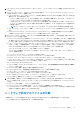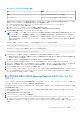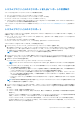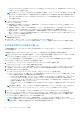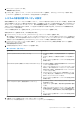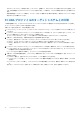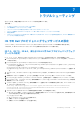Users Guide
Table Of Contents
- Microsoft System Center Configuration Manager 用 Dell Lifecycle Controller Integration バージョン 3.3 ユーザーズ ガイド
- 目次
- Microsoft System Center Configuration Manager 用 Dell Lifecycle Controller Integration(DLCI)について
- 使用事例シナリオ
- 共通の前提条件
- システムの BIOS 設定プロファイルの編集とエクスポート
- ファームウェアインベントリの比較とアップデート
- システムの RAID プロファイルの作成、編集、および保存
- コレクションでのオペレーティングシステムの導入
- iDRAC vFlash カードまたはネットワーク共有へのサーバープロファイルのエクスポート
- iDRAC vFlash カードまたはネットワーク共有からのサーバープロファイルのインポート
- Lifecycle Controller ログの表示とエクスポート
- NIC または CNA プロファイルでの作業
- Fibre Channel プロファイルでの作業
- 起動順序での Fibre Channel ストレージエリアネットワークの選択
- Dell Lifecycle Controller Integration の使用
- DLCI のライセンス付与
- Dell Deployment Toolkit
- Dell ドライバ CAB ファイル
- ターゲットシステムの設定
- 自動検出とハンドシェイク
- タスクシーケンスからのドライバの適用
- タスクシーケンスの作成
- Dell 固有のタスクシーケンスの作成
- カスタムタスクシーケンスの作成
- タスクシーケンスの編集
- オペレーティングシステムイメージとドライバパッケージを適用するためのタスクシーケンス手順の設定
- オペレーティングシステムイメージの適用
- Dell ドライバパッケージの追加
- タスクシーケンスの展開
- タスクシーケンスメディアのブータブル ISO の作成
- System Viewer ユーティリティ
- Configuration Utility
- Integrated Dell Remote Access Controller コンソールの起動
- Task Viewer
- Dell Lifecycle Controller Integration を使用して実行できる追加タスク
- Configuration Utility の使用
- Lifecycle Controller 起動メディアの作成
- ハードウェアの設置エとオペレーティングシステムの導入
- コレクション内システムのファームウェアインベントリの比較とアップデート
- ハードウェアインベントリの表示
- Lifecycle Controller との通信の検証
- コレクション用の Lifecycle Controller ログの表示とエクスポート
- Lifecycle Controller の資格情報の変更
- コレクションのプラットフォーム復元
- NIC または CNA プロファイルのコレクション内システムとの比較
- サーバーのインポートユーティリティの使用
- System Viewer ユーティリティの使用
- トラブルシューティング
- 関連文書とリソース
4. Dell Event / Error Message Reference 2.1(Dell イベント / エラーメッセージリファレンス 2.1)ダウンロードリンクをクリッ
クします。
第 11 世代の PowerEdge サーバーでは、Dell Event / Error Message Reference for iDRAC6, LC 1.6(iDRAC6、LC 1.6 用 Dell イ
ベント / エラーメッセージリファレンス)ダウンロードリンクをクリックします。
5. PLC_emsgs_en_2.1.zip ファイルを空のフォルダに解凍します。
第 11 世代の PowerEdge サーバーでは、PLC_emsgs_en_1.6.zip ファイルを空のフォルダに解凍します。
6. 解凍したフォルダのすべてのファイルとフォルダを次のフォルダにコピーします。C:\Program Files\Microsoft
Configuration Manager\AdminUI\XmlStorage\Extensions\DLCPlugin\emsgs_en
7. Messege Registry をアップデートする場合は、新しいファイルとフォルダを解凍してコピーし、emsgs_en フォルダにあるファ
イルとフォルダを上書きするようにしてください。
第 13 世代 Message Registry のダウンロードとアップデート
Configuration Manager 用 DLCI をインストールしたシステムに第 13 世代 Message Registry をダウンロードするには、次の手順を実
行します。
1. delltechcenter.com/LC にアクセスします。
2. [Dell Event / Error Message Reference(Dell イベント / エラーメッセージリファレンス)]セクションで、[Dell Message Registry
- English(2.2)(Dell Message Registry - 英語(2.2))] をクリックします。
3. [iDRAC8 with Lifecycle Controller Dell Event / Error Message Registry 2.2] のダウンロードリンクをクリックします。
4. MSG_REG_2.20.20.20.zip ファイルを空のフォルダに解凍します。
5. MSG_REG_2.20.20.20.zip\MSG_REG_2.20.20.20\MSG_REG_en_WAVE4_XML_XSL_XSD_July14 からすべてのファイ
ルとフォルダを次のフォルダロケーション、C:\Program Files\Microsoft Configuration
Manager\AdminUI\XmlStorage\Extensions\DLCPlugin\emsgs_en にコピーします。
6. Messege Registry をアップデートする場合は、新しいファイルとフォルダを解凍してコピーし、emsgs_en フォルダにあるファ
イルとフォルダを上書きするようにしてください。
7. MSG_REG_en.xml を emsg_en.xml に名前変更します。
メモ: 第 13 世代 Message Registry には 第 11 世代および第 12 世代の Message Registry は含まれていません。
システムのハードウェアインベントリの表示
[System Viewer] ユーティリティを使用して、選択したシステムのハードウェアインベントリの詳細を表示することができます。
システムのハードウェアインベントリを表示するには、次の手順を実行します。
[System Viewer] ユーティリティで、[Hardware Inventory](ハードウェアインベントリ)を選択します。
[System Viewer] ユーティリティの右ペインに、次の詳細情報が表示されます。
● [Hardware Component](ハードウェアコンポーネント)— ハードウェアコンポーネントの名前を示します。
● [Properties](プロパティ)— ハードウェアコンポーネントの属性を示します。
● [Value](値)— ハードウェアコンポーネントの各属性の値を示します。
メモ: PowerEdge 11G システムでは、[Slot Length](スロット長)および [Slot Type](スロットタイプ)フィールドに、
[Unknown](不明)ではなく [Not Applicable](該当なし)と表示される場合があります。
システムのプラットフォーム復元
このオプションを [System Viewer] ユーティリティで使用して、次の機能を実行することができます。
● システムプロファイルのエクスポート。詳細については、「システムプロファイルのエクスポート 、p. 65」を参照して くださ
い。
● システムプロファイルのインポート。詳細については、「システムプロファイルのインポート 、p. 66」を参照して ください。
● プロファイルの管理。
● システムの部品交換プロパティの設定。詳細については、「システムの部品交換プロパティの設定 、p. 67」を参照してくださ
い。
64 System Viewer ユーティリティの使用